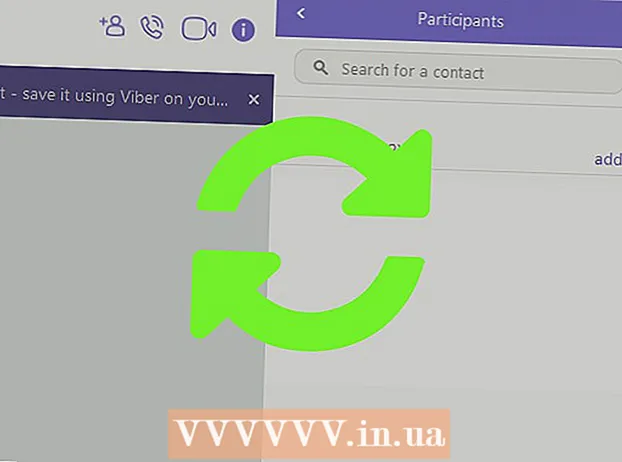مؤلف:
Florence Bailey
تاريخ الخلق:
19 مارس 2021
تاريخ التحديث:
27 يونيو 2024
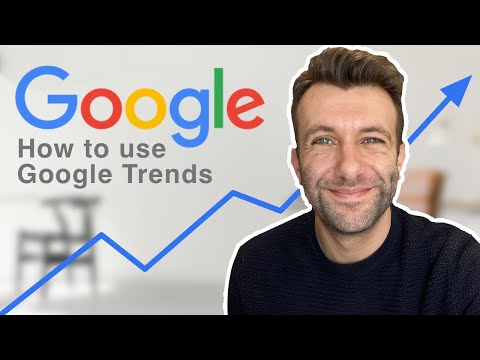
المحتوى
- خطوات
- جزء 1 من 4: قم بتثبيت Jelly Bean
- الجزء 2 من 4: إعدادات Google Now
- الجزء 3 من 4: بطاقات Google Now
- جزء 4 من 4: الأوامر الصوتية في Google Now
- نصائح
Google Now هو مساعد افتراضي للهواتف الذكية التي تعمل بنظام Android. بفضله ، يمكنك الحصول بسرعة كبيرة على معلومات حول الطقس والاختناقات المرورية والأخبار في منطقتك. يمكنك أيضًا استخدام البحث الصوتي من Google. قم بتنزيل نظام التشغيل Android Jelly Bean وابدأ في استخدام Google Now.
خطوات
جزء 1 من 4: قم بتثبيت Jelly Bean
 1 تحقق مما إذا كان هاتفك الذكي الذي يعمل بنظام Android يحتوي على أحدث إصدار من نظام التشغيل. يتطلب Google Now إصدار Android - Jelly Bean.
1 تحقق مما إذا كان هاتفك الذكي الذي يعمل بنظام Android يحتوي على أحدث إصدار من نظام التشغيل. يتطلب Google Now إصدار Android - Jelly Bean.  2 انتقل إلى قسم "الإعدادات" بهاتفك. للقيام بذلك ، انقر فوق الزر الذي يحمل رمز الترس أو حدد "الإعدادات".
2 انتقل إلى قسم "الإعدادات" بهاتفك. للقيام بذلك ، انقر فوق الزر الذي يحمل رمز الترس أو حدد "الإعدادات". 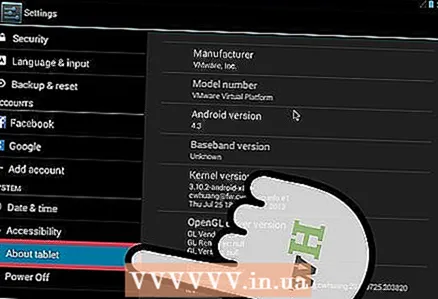 3 ابحث عن معلومات حول هاتفك. يمكن أن يكون قسمًا يسمى حول الهاتف أو طراز هاتفك. انقر فوق هذا الزر.
3 ابحث عن معلومات حول هاتفك. يمكن أن يكون قسمًا يسمى حول الهاتف أو طراز هاتفك. انقر فوق هذا الزر. 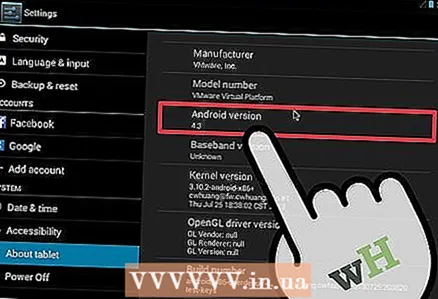 4 ابحث عن القسم الذي يحتوي على معلومات حول نظام التشغيل الخاص بك. يجب أن تشاهد "نظام التشغيل Android" الإصدار 4.1 أو أعلى.
4 ابحث عن القسم الذي يحتوي على معلومات حول نظام التشغيل الخاص بك. يجب أن تشاهد "نظام التشغيل Android" الإصدار 4.1 أو أعلى. - إذا كان جهازك يحتوي على إصدار أقدم من Android ، فحاول تحديثه.
 5 ثم أعد تشغيل هاتفك.
5 ثم أعد تشغيل هاتفك.
الجزء 2 من 4: إعدادات Google Now
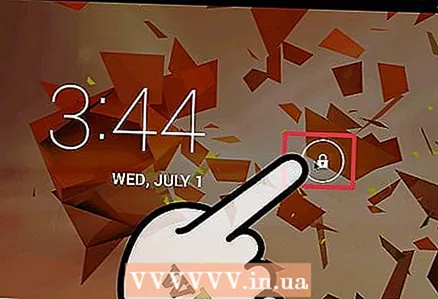 1 افتح شاشة هاتفك الذكي.
1 افتح شاشة هاتفك الذكي. 2 اسحب لأعلى على أيقونة Google.
2 اسحب لأعلى على أيقونة Google. 3 ابحث عن صفحة التفاصيل الشخصية لـ Google Now. يجب أن تكون هذه هي الصفحة الأولى التي تراها على شاشة ترحيب Google Now.
3 ابحث عن صفحة التفاصيل الشخصية لـ Google Now. يجب أن تكون هذه هي الصفحة الأولى التي تراها على شاشة ترحيب Google Now. - لتنشيط Google Now وجعله يعمل بشكل صحيح ، امنح التطبيق إمكانية الوصول إلى موقعك والتقويم و Gmail.
 4 اضغط على زر "القائمة". اضغط على إعدادات الطقس وحركة المرور والتقويم والسفر والرحلات الجوية ووسائل النقل العام والمواقع. في تطبيق Google Now ، تسمى هذه الأقسام "البطاقات".
4 اضغط على زر "القائمة". اضغط على إعدادات الطقس وحركة المرور والتقويم والسفر والرحلات الجوية ووسائل النقل العام والمواقع. في تطبيق Google Now ، تسمى هذه الأقسام "البطاقات". - قم بتغيير إعدادات البطاقة وفقًا لتفضيلاتك. أو اتركهم كما هم.
- إذا قمت بتشغيل "سجل المواقع" ، يمكن لـ Google Now تتبع موقعك وتقديم أحدث المعلومات بناءً على ذلك. هذا مهم جدًا لظروف الطقس وحركة المرور.
الجزء 3 من 4: بطاقات Google Now
 1 انتقل إلى شاشة Google Now الرئيسية. للقيام بذلك ، على الشاشة الرئيسية ، اسحب لأعلى على أيقونة Google.
1 انتقل إلى شاشة Google Now الرئيسية. للقيام بذلك ، على الشاشة الرئيسية ، اسحب لأعلى على أيقونة Google.  2 عند الإطلاق الأول ، حدد الخيار "إظهار نماذج البطاقات". عندما تبدأ في استخدام بحث Google وتغيير المواقع وإنشاء إدخالات تقويم جديدة ، سيقوم Google Now بملء قسم البطاقات.
2 عند الإطلاق الأول ، حدد الخيار "إظهار نماذج البطاقات". عندما تبدأ في استخدام بحث Google وتغيير المواقع وإنشاء إدخالات تقويم جديدة ، سيقوم Google Now بملء قسم البطاقات. 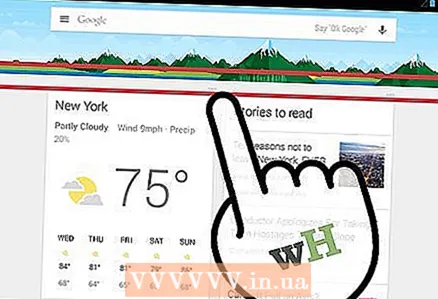 3 انقر فوق الزر "تحديث" في الجزء السفلي من شاشة مساعد Google الفوري. سيؤدي ذلك إلى تحديث الطقس وحركة المرور ورسائل البريد الإلكتروني والمزيد.
3 انقر فوق الزر "تحديث" في الجزء السفلي من شاشة مساعد Google الفوري. سيؤدي ذلك إلى تحديث الطقس وحركة المرور ورسائل البريد الإلكتروني والمزيد.  4 انقر على النقاط الثلاث في أي بطاقة Google Now للاطلاع على مزيد من المعلومات حول هذا الموضوع.
4 انقر على النقاط الثلاث في أي بطاقة Google Now للاطلاع على مزيد من المعلومات حول هذا الموضوع. 5 ابدأ في ملء لوحة البطاقات التعليمية الخاصة بك عن طريق إجراء بعض عمليات البحث على Google باستخدام الأوامر الصوتية حول موضوعاتك المفضلة مثل الموضة والعروض الترويجية والفرق الرياضية والأخبار.
5 ابدأ في ملء لوحة البطاقات التعليمية الخاصة بك عن طريق إجراء بعض عمليات البحث على Google باستخدام الأوامر الصوتية حول موضوعاتك المفضلة مثل الموضة والعروض الترويجية والفرق الرياضية والأخبار.
جزء 4 من 4: الأوامر الصوتية في Google Now
 1 اذهب إلى شريط بحث جوجل. انقر فوق الميكروفون على الجانب الأيمن من شريط البحث. بهذه الطريقة يمكنك تنفيذ الأمر الصوتي.
1 اذهب إلى شريط بحث جوجل. انقر فوق الميكروفون على الجانب الأيمن من شريط البحث. بهذه الطريقة يمكنك تنفيذ الأمر الصوتي.  2 انطق الأمر في ميكروفون الهاتف. حاول التحدث بوضوح قدر الإمكان. سيسهل الآن على Google Now البحث بناءً على عمليات البحث السابقة.
2 انطق الأمر في ميكروفون الهاتف. حاول التحدث بوضوح قدر الإمكان. سيسهل الآن على Google Now البحث بناءً على عمليات البحث السابقة.  3 تحقق من الملصقات للعثور على معلومات حول طلباتك المتكررة. يمكنك البحث في شكل سؤال ، ولكن لتحسين دقة نتائجك ، فقط قل مصطلحات محددة.
3 تحقق من الملصقات للعثور على معلومات حول طلباتك المتكررة. يمكنك البحث في شكل سؤال ، ولكن لتحسين دقة نتائجك ، فقط قل مصطلحات محددة. - اذكر اسم الفريق الرياضي ، واسم الفيلم وموقعه ، والرسومات المتعلقة بموضوع معين ، والرمز البريدي ، ورمز المنطقة ، والطقس والموقع ، ورقم الرحلة ، ومشكلة الرياضيات ، ونوع الطعام في مكان ووقت معينين.
- لتوسيع معرفتك ، قل "عرّف" متبوعة بالكلمة التي تريد تعريفها.
 4 جرب مصطلحات البحث الخاصة بك. سيبدأ Google Now في ملء البطاقات بشكل أسرع.
4 جرب مصطلحات البحث الخاصة بك. سيبدأ Google Now في ملء البطاقات بشكل أسرع.
نصائح
- إذا لم يتم تحديث البطاقات في Google Now ، فربما تكون قد وضعت قواعد صارمة للغاية في إعدادات الخصوصية لديك. انتقل إلى إعدادات الخصوصية الخاصة بك وقم بتشغيل سجل بحث الويب الخاص بك.
- إذا كنت تستخدم Nexus 5 ، فيمكنك فتح Google Now من خلال التمرير سريعًا من اليسار إلى أقصى اليسار.
- على الأجهزة التي تحتوي على زر الصفحة الرئيسية الفعلي (مثل Samsung) ، انقر نقرًا مزدوجًا فوقه لفتح Google Now.